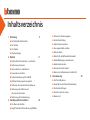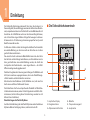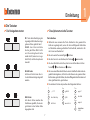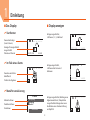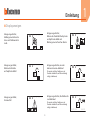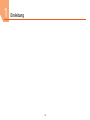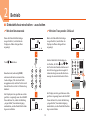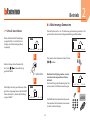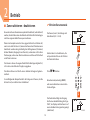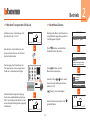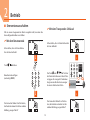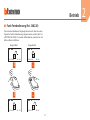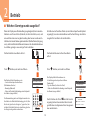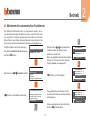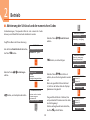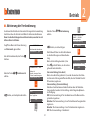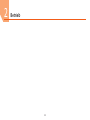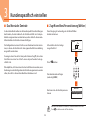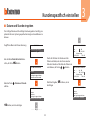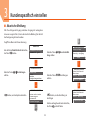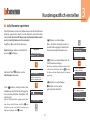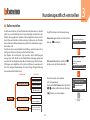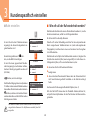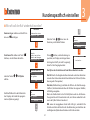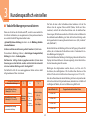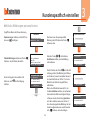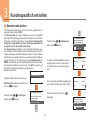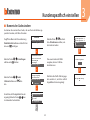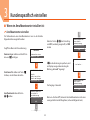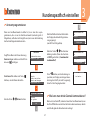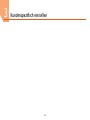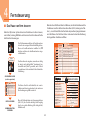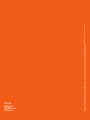Gebrauchsanweisungen
10/11 - PC
Polyx Alarm
Art. 3485


Inhaltsverzeichnis
1 Einleitung 5
■ Die Diebstahlschutzzentrale
■ Die Tastatur
■ Das Display
■ Displayanzeigen
2 Betrieb 11
■ Diebstahlschutz einschalten - ausschalten
■ Aktivierungs-Szenarien
■ Zonen aktivieren - deaktivieren
■ Sirenenton ausschalten
■ Funk-Fernbedienung (Art. 348220)
■ Welcher Alarmtyp wurde ausgelöst?
■ Aktivieren der automatischen Funktionen
■ Aktivierung der Schlüssel und
der numerischen Codes
■ Aktivierung der Fernbedienung
3 Kundenspezisch einstellen 23
■ Das Menü der Zentrale
■ Zugri zum Menü Personalisierung (Wählen)
■ Datum und Stunde eingeben
■ Akustische Meldung
■ Jolly-Nummer speichern
■ Eine eigene Rubrik erstellen
■ Rufe einstellen
■ Wie oft soll der Ruf wiederholt werden?
■ Vokale Meldungen personalisieren
■ Benutzercode ändern
■ Numerische Codes ändern
■ Wenn ein Anrufbeantworter installiert ist
4 Fernsteuerung 39
■ Das Portal My Home
■ Einen Ruf von der Zentrale beantworten
■ Die Zentrale abfragen
■ Das Haus von fern steuern
■ Memo card


5
1
Einleitung
■ Die Diebstahlschutzzentrale
■ Die Tastatur
U Die Navigationstasten
U Die alphanumerische Tastatur
■ Das Display
U Startfenster
U Im Falle eines Alarms
U Menü Personalisierung
■ Displayanzeigen

6
Einleitung
1
1
2
ABC
3
DEF
MNO
6
JKL
5
GHI
4
7
PQRS
8
TUV
9
WXYZ
0
/
■ Die Diebstahlschutzzentrale
1 - Graphisches Display
2 - Navigationstasten
3 - Alphanumerische Tastatur
6
1
5
3
4
4 - Mikrofon
5 - Transponder-Lesegerät
6 - Lautsprecher
Die Diebstahlschutzanlage überwacht das Haus; die Anlage ist in
Zonen aufgeteilt, die unabhängig voneinander aktiviert werden kön-
nen; beispielsweise kann man für die Nacht nur den Wohnbereich mit
Ausnahme der Schlafzimmer oder nur den Hausumfang aktivieren,
um sich auch bei eingeschalteter Anlage frei bewegen zu können.
Es können bis zu 16 Aktivierungs-Szenarien gespeichert und je nach
Bedarf verwendet werden.
Im Falle eines Alarms sendet der integrierte telefonische Fernmelder
eine vokale Meldung, so dass man auch von fern alles was im Haus
geschieht überwachen kann.
Von einem Festnetz- oder einem Mobiltelefon kann man den Status
der Zentrale und der Anlage kontrollieren, von fern abhören was im
Haus geschieht oder eine vokale Meldung senden, die durch den
Lautsprecher der Zentrale oder – wenn angeschlossen – der Schall-
diusionsanlage wiedergegeben wird.
Dank der Integration der Steuerungsvorrichtungen für Rollläden und
Licht, kann man diese so programmieren, dass sie im Alarmfall einge-
schaltet werden und den Einbrecher verwirren.
Man kann die Hausfunktionen (Licht, Rollläden usw.) auch von fern
durch einen einfachen Telefonanruf steuern.
Die Einheit kann durch ein entsprechendes Protokoll mit Wachdien-
ststellen kommunizieren, wodurch Sie Ihr Eigentum zusätzlich schüt-
zen können (zur Einrichtung dieser Dienstleistung, wenden Sie sich
bitte an Ihren Installateur).
Dienstleistungen des Portals My Home
Gestattet die Verbindung mit dem Portal My Home wo die Funktionen
My Home Web zur Verfügung stehen; siehe hierzu Seite 40.
2

7
Einleitung
1
■ Die Tastatur
Bildrolltasten
mit diesen Tasten kann die Li-
ste der Menüeinträge abgerollt
werden
Wahltasten
mit diesen Tasten werden die
Funktionen gewählt, die in eini-
gen Menüs in der letzten Zeile
angegeben sind
OK - Taste die zur Bestätigung der
angezeigten Wahl oder der einge-
gebenen Daten gedrückt wird
CLEAR - das ist die Löschtaste
die die getroffene Wahl löscht
und die vorhergehende Seite
wieder abruft; wenn man sie ge-
drückt hält, wird das Hauptmenü
beendet
Text schreiben
◆ Mehrmals eine numerische Taste drücken bis das gewünschte
Zeichen angezeigt wird; wenn sich der nachfolgende Buchstabe
auf derselben soeben gedrückten Taste bendet, warten bis sich
der Cursor verschoben hat
◆ Um ein Leerzeichen einzufügen
drücken
◆ Um den Cursor zu verschieben, die Tasten
verwenden
◆
Um einen Buchstabe zu löschen, den Cursor auf denselben mit den
Tasten
verschieben und drücken
◆ Um von einem Kleinbuchstabe zu einem Großbuchstabe und um-
gekehrt überzugehen, die Taste bei Erscheinen des gewünschten
Buchstabens gedrückt halten; die darauolgenden Buchstaben sind
dann groß bzw. klein geschrieben
◆ Die einzelnen Tasten entsprechen den folgenden Zeichen:
U Die Navigationstasten U Die alphanumerische Tastatur
2
ABC
3
DEF
MNO
6
JKL
5
1
GHI
4
7
PQRS
8
TUV
9
WXYZ
0
2
ABC
3
DEF
MNO
6
JKL
5
1
GHI
4
7
PQRS
8
TUV
9
WXYZ
0
2
ABC
3
DEF
MNO
6
JKL
5
1
GHI
4
7
PQRS
8
TUV
9
WXYZ
0
. , - / : ‘ ? 1
a b c 2 à á ä â ã ç
d e f 3 è é ê
g h i 4 í î
j k l 5
m n o 6 ó ö õ
p q r s 7
t u v 8 ú ü
w x y z 9
Leerzeichen +
= * # 0

8
Einleitung
1
■ Displayanzeigen
1 2 3 4 - - - - - - - -
1 5 / 0 7 / 0 8 1 4 : 2 2
1 2 3 4 - - - - - - - -
S z e n a r i e n 2
1 5 / 0 7 / 0 8 1 4 : 2 2
Anlage ausgeschaltet,
z.B. Zonen 1, 2, 3, 4 aktiviert
Anlage eingeschaltet,
z.B. Zonen laut Szenario 2
aktivieren
Anlage ausgeschaltet, Meldung eines
allgemeinen Alarms, Tamptest bei
ausgeschalteter Anlage oder wenn
die Batterie einer Funkvorrichtung
erschöpft ist
■ Das Display
U Startfenster
1 2 3 4 - - - - - - - -
1 5 / 0 7 / 0 8 1 4 :2 2
1 2 3 4 - - - - - - - -
Z O N EN
1 : E in g a ng
2 : U mf a n g
3 : N ac h t
L ö s ch e n
Zonen der Anlage
(max. 8 Zonen)
Datum und Stunde
Anzeige für eingeschaltet/
ausgeschaltet
Technische Angaben
Zone die vom Alarm
betroen ist
U Im Falle eines Alarms
U Menü Personalisierung
Funktionen
Aktivierte Zonen
Deaktivierte Zone

9
Einleitung
1
1 2 3 4 - - - - - - - -
1 2 3 4 - - - - - - - -
1 2 3 4 - - - - - - - -
Anlage eingeschaltet,
Meldung eines Einbrucha-
larms und Telefonanruf im
Laufe
Anlage ausgeschaltet,
Batterie der Zentrale
erschöpft oder defekt
Anlage ausgeschaltet,
Stromausfall
■ Displayanzeigen
1 2 3 4 - - - - - - - -
1 5 / 07 / 0 3 1 4 : 2 2
1 2 3 4 - - - - - - - -
1 5 / 0 7 / 0 3 1 4 :2 2
1 2 3 4 - - - - - - - -
Anlage ausgeschaltet,
Batterie des Diebstahlschutzsystems
erschöpft oder defekt und
Meldung eines technischen Alarms
Anlage ausgeschaltet, alle Telefonrufe
sind deaktiviert
(Es werden wichtige Funktionen der
Zentrale deaktiviert; nur falls unbedingt
nötigt, deaktivieren)
Anlage ausgeschaltet, ein oder
mehrere Sensoren deaktiviert
(Es werden wichtige Funktionen der
Zentrale deaktiviert; nur falls unbedingt
nötigt, deaktivieren)

10
Einleitung
1

11
2
■ Diebstahlschutz einschalten - ausschalten
U Mit dem Benutzercode
U Mit dem Transponder-Schlüssel
U Schnell einschalten
■ Aktivierungs-Szenarien
■ Zonen aktivieren - deaktivieren
U Mit dem Benutzercode
U Mit dem Transponder-Schlüssel
U Vom Menü Zonen
■ Sirenenton ausschalten
U Mit dem Benutzercode
U Mit dem Transponder-Schlüssel
■ Funk-Fernbedienung (Art. 348220)
■ Welcher Alarmtyp wurde ausgelöst?
■ Aktivieren der automatischen Funktionen
■ Aktivierung der Schlüssel und der numerischen Codes
■ Aktivierung der Fernbedienung
Betrieb

12
Betrieb
2
1 2 3 4 - - -- - - - -
2 5/ 0 5/0 8 1 2: 2 3
1 2 3 4 - - -- - - - -
2 5/ 0 5/0 8 1 2: 2 3
1
2
ABC
3
DEF
MNO
6
JKL
5
GHI
4
7
PQRS
8
TUV
9
WXYZ
0
/
1 2 3 4 - - -- - - - -
2 5/ 0 5/0 8 1 2: 2 3
1 2 3 4 - - -- - - - -
2 5/ 0 5/0 8 1 2: 2 3
1
2
ABC
3
DEF
MNO
6
JKL
5
GHI
4
7
PQRS
8
TUV
9
WXYZ
0
/
/
■ Diebstahlschutz einschalten - ausschalten
U Mit dem Benutzercode
Wenn die Diebstahlschutzanlage
ausgeschaltet ist, wird mitten im
Display ein oenes Hängeschloss
angezeigt
Am Display wird ein geschlossenes Hän-
geschloss angezeigt; wenn die Schalldif-
fusion aktiviert ist, ertönt die Meldung
„eingeschaltet“; denselben Vorgang
wiederholen, um die Diebstahlschutzan-
lage auszuschalten
Taste
/
drücken
Benutzercode (werkseitig 00000)
oder einen aktivierten numerischen
Code einfügen ; falls der Code falsch
eingegeben wird, wird die Tastatur nach
dem dritten Versuch circa 1 Minute lang
blockiert
U Mit dem Transponder-Schlüssel
Wenn die Diebstahlschutzanlage
ausgeschaltet ist, wird mitten im
Display ein oenes Hängeschloss
angezeigt
Um die Diebstahlschutzanlage ein-
zuschalten, die Taste
oder
/
der Tastatur der Zentrale drücken und
den Schlüssel gegen das Lesegerät 2
Sekunden lang in einem Abstand von
weniger als einem Zentimeter richten
Am Display wird ein geschlossenes Hän-
geschloss angezeigt; wenn die Schalldif-
fusion aktiviert ist, ertönt die Meldung
„eingeschaltet“; denselben Vorgang
wiederholen, um die Diebstahlschutzan-
lage auszuschalten

13
Betrieb
2
1 2 3 4 - - - - - - - -
2 5 / 05/ 0 8 1 2 : 2 3
1 2 3 4 - - - - - - - -
2 5 / 05/ 0 8 1 2 : 2 3
3 sekunden
1 2 3 4 - - - - - - - -
2 5/0 5 /08 1 2 : 23
Szenarien 3
2 5/0 5 /08 1 2 : 23
U Schnell einschalten
Wenn die Diebstahlschutzanlage
ausgeschaltet ist, wird mitten im
Display ein oenes Hängeschloss
angezeigt
Um die Anlage schnell einzuschal-
ten, Taste
/
3 Sekunden lang
gedrückt halten
Am Display wird ein geschlossenes Hän-
geschloss angezeigt; wenn die Schalldif-
fusion aktiviert ist, ertönt die Meldung
„eingeschaltet“
■ Aktivierungs-Szenarien
Die Zentrale kann bis zu 16 Aktivierungs-Szenarien speichern. Das
gewünschte Szenario kann folgendermaßen gewählt werden:
Das gewünschte Szenario mit den Tasten
wählen
Nach der Bestätigung werden nur die
vom Szenario vorgesehenen Zonen
aktiviert.
Zur Einrichtung oder Änderung der Sze-
narien, siehe Installationsanweisungen
Die Wahl über den Benutzercode, einen
Transponderschlüssel oder einen nume-
rischen Code bestätigen

14
Betrieb
2
1 2 3 4 - - - - - - - -
2 5/0 5 / 08 12 : 2 3
1 2 3 4 - - - - - - - -
2 5/0 5 / 08 12 : 2 3
1
2
ABC
3
DEF
MNO
6
JKL
5
GHI
4
7
PQRS
8
TUV
9
WXYZ
0
/
3
DEF
/
■ Zonen aktivieren - deaktivieren
Eine oder mehrere Zonen können jederzeit deaktiviert (oder aktiviert)
werden; dadurch kann man den Betrieb der Diebstahlschutzanlage je
nach den eigenen Bedürfnissen personalisieren.
Wenn man beispielsweise das Haus gegen Einbrüche schützen will,
wenn man selbst im Haus ist, können die Zonen der Infrarotsensoren
deaktiviert werden aber gleichzeitig die Umfangszonen (Perimeter)
aktiviert bleiben (Eingangstür und Fenster); so kann man sich im Haus
frei bewegen, ohne einen Alarm auszulösen und ohne auf Sicherheit
verzichten zu müssen.
Die Zonen in denen die eigene Diebstahlschutzanlage aufgeteilt ist,
sich in der ersten Zeile des Displays angegeben.
Die aktiven Zonen sind durch einen dunklen Hintergrund gekenn-
zeichnet.
Im nachfolgenden Beispiel besteht die Anlage aus 4 Zonen, die alle
aktiviert sind; es wird die Zone 3 deaktiviert.
Die Zonen (max. 8) der Anlage sind
alle aktiviert (z.B. 1-2-3-4)
Um die Zone 3 zu deaktivieren, die
entsprechende Taste an der Tastatur
der Zentrale drücken
Die Zentrale bestätigt den Vorgang
durch eine vokale Meldung „durchge-
führt“; am Display wird die Zone 3 auf
einem dunklen Hintergrund angezeigt
(deaktiviert)
U Mit dem Benutzercode
Taste
/
drücken
Benutzercode (werkseitig 00000)
oder einen aktivierten numerischen
Code einfügen

15
Betrieb
2
1 2 3 4 - - - - - - - -
2 5/ 0 5/ 0 8 12: 2 3
1 2 3 4 - - - - - - - -
2 5/ 0 5/ 0 8 12: 2 3
1
2
ABC
3
DEF
MNO
6
JKL
5
GHI
4
7
PQRS
8
TUV
9
WXYZ
0
/
3
DEF
WAH ELEN
Die bstah lsc hut z
Kom munik . ger .
DIEB S TALS C HUTZ
Zone n
Gerä t e
Erei g niss p eich e r
Datu m u nd stu n de
1 2 3 4 --
- - -- --
25/0 5 /08 12 : 23
ZONE N
1:Ei n gang
2:Um f ang
3:Na c ht
Lösc h en
U Vom Menü Zonen
Nachdem das Menü zur Personalisie-
rung (Wählen) abgerufen worden ist
(nachfolgendes Kapitel)
Über die Tasten
die zu deak-
tivierende oder aktivierende Zone
wählen (z.B. 3)
Um das Menü zu beenden, Taste
gedrückt halten
Taste
drücken, um das Menü
Diebstahlschutz abzurufen
Taste
drücken, um das
Menü Zonen abzurufen
drücken, um zu bestätigen
U Mit dem Transponder-Schlüssel
Die Zonen (max. 8) der Anlage sind
alle aktiviert (z.B. 1-2-3-4)
Um die Zone 3 zu deaktivieren, die
entsprechende Taste an der Tastatur
der Zentrale drücken
Die Zentrale bestätigt den Vorgang
durch eine vokale Meldung „durchge-
führt“; am Display wird die Zone 3 auf
einem dunklen Hintergrund angezeigt
(deaktiviert)
Den Vorgang durch Annähern des
Transponders an das Lesegerät inne-
rhalb von 5 Sekunden bestätigen

16
Betrieb
2
1 2 3 4 - - - - - - - -
1 2 3 4 - - - - - - - -
1
2
ABC
3
DEF
MNO
6
JKL
5
GHI
4
7
PQRS
8
TUV
9
WXYZ
0
/
/
1 2 3 4 - - - - - - - -
1 2 3 4 - - - - - - - -
1
2
ABC
3
DEF
MNO
6
JKL
5
GHI
4
7
PQRS
8
TUV
9
WXYZ
0
/
■ Sirenenton ausschalten
Falls in unserer Gegenwart ein Alarm ausgelöst wird, kann man die
Sirene folgendermaßen ausschalten:
U Mit dem Benutzercode
Sicherstellen, dass sich kein Einbre-
cher im Haus bendet
Die Sirene hört dadurch auf zu läuten;
die Zentrale antwortet mit der vokalen
Meldung „ausgeschaltet“
Taste
/
drücken
Benutzercode einfügen
(werkseitig 00000)
U Mit dem Transponder-Schlüssel
Die Taste oder
/
der Tastatur
der Zentrale drücken und den Schlüs-
sel gegen das Lesegerät 2 Sekunden
lang in einem Abstand von weniger
als einem Zentimeter richten
Sicherstellen, dass sich kein Einbrecher
im Haus bendet
Die Sirene hört dadurch auf zu läu-
ten; die Zentrale antwortet mit der
vokalen Meldung „ausgeschaltet“

17
Betrieb
2
1 2 3 4 - - - - - - - -
2 5/ 0 5 /08 1 2 :23
1 2 3 4 - - - - - - - -
2 5/ 0 5 /08 1 2 :23
1 2 3 4 - - - - - - - -
2 5/ 0 5 /08 1 2 :23
1 2 3 4 - - - - - - - -
2 5/ 0 5 /08 1 2 :23
1 2 3 4 - - - - - - - -
2 5/ 0 5 /08 1 2 :23
1 2 3 4 - - - - - - - -
2 5/ 0 5 /08 1 2 :23
1 2 3 4 - - - - - - - -
2 5/ 0 5 /08 1 2 :23
1 2 3 4 - - - - - - - -
2 5/ 0 5 /08 1 2 :23
■ Funk-Fernbedienung (Art. 348220)
Die zuvor beschriebenen Vorgänge können auch über eine kon-
gurierte Funk-Fernbedienung vorgenommen werden (mit Art.
L/N/NT/HC/HS 4618). Für weitere Informationen, wenden Sie sich
bitte an Ihren Installateur.
Eingeschaltet Ausgeschaltet

18
Betrieb
2
1 2 3 4 - - - - - - - -
1
2
ABC
3
DEF
MNO
6
JKL
5
GHI
4
7
PQRS
8
TUV
9
WXYZ
0
/
AL A RMSPE I CHER
32 : I R senso r
Wo h nzimm e rfen s ter
al . E inbru c h
ei n
1 2 3 4 - - - - - - - -
AL A RMSPE I CHER
42 : E mpfän g er
Fu n knotr u f
te c hnisc h er Sta r t
au s gesch a ltet
AT T YENZI O NE
dr ü cken:
OK R e set ein zeln
OK R e set all es
■ Welcher Alarmtyp wurde ausgelöst?
Wenn am Display eine Alarmmeldung angezeigt wird, kann man kon-
trollieren was für ein Alarm (Einbruch, technischer Alarm, usw.) und
von welchem Sensor er ausgelöst wurde; jeder Sensor wurde vom In-
stallateur mit einem Namen gekennzeichnet (Küchenfenster, Eingang,
usw.), um ihn leichter identizieren zu können. Um diese Informationen
zu erhalten, genügt es eine einzige Taste zu drücken.
Taste
drücken, um mehr zu erfahren
Das Display liefert Informationen zu:
- Sensor und entsprechender Name
(Wohnzimmerfenster)
- Alarmtyp (Einbruch)
- Status der Diebstahlschutzanlage zum Zeitpunkt
des Alarms (eingeschaltet)
Die Alarmmeldung wird vom Display beim nächsten
Einschalten der Diebstahlschutzanlage gelöscht, blei-
bt aber im „Speicher der Ereignisse“ gespeichert, der
im Menü Diebstahlschutz unter dem Eintrag Speicher
der Ereignisse abgerufen werden kann.
Die Zentrale hat einen Alarm erfasst...
Im Falle eines technischen Alarms (es wird das entsprechende Symbol
angezeigt), kann man kontrollieren welche Vorrichtung den Alarm
ausgelöst hat und kann ihn zurückstellen.
Taste
drücken, um mehr zu erfahren
Das Display liefert Informationen zu:
- Vorrichtung und entsprechende Name
(Funknotruf )
- Typ des Alarms (technischer Start)
- Status der Diebstahlschutzanlage zum Zeitpunkt
des Alarms (ausgeschaltet)
Die Zentrale hat einen technischen Alarm
erfasst
Durch Drücken der Taste
wird das Fenster
angezeigt in dem der einzelne Alarm zurück-
gestellt oder ein allgemeines Reset vorgenom-
men werden kann

19
Betrieb
2
DIEB S TALS C HUT Z
Erei g niss p eic h er
Datu m u nd stu n de
Steu e rung e n
Auto m atik
DIEB S TALS C HUT Z
Szen a rien
Zone n
Gerä t e
Erei g niss p eic h er
WAH ELEN
Die bstah lsc hut z
Kom munik . ger .
AUTO M ATIK
1: Aut o mati k 1
2: Aut o mati k 2
3: Aut o mati k 3
Sper r en
AUTO M ATIK
1: Aut o mati k 1
2: Aut o mati k 2
3: Aut o mati k 3
Frei g eben
AUTO M ATIK
1: Aut o mati k 1
2: Aut o mati k 2
3: Aut o mati k 3
Sper r en
DIEB S TALS C HUT Z
Erei g niss p eic h er
Datu m u nd stu n de
Steu e rung e n
Auto m atik
DIEB S TALS C HUT Z
Szen a rien
Zone n
Gerä t e
Erei g niss p eic h er
WAH ELEN
Die bstah lsc hut z
Kom munik . ger .
AUTO M ATIK
1: Aut o mati k 1
2: Aut o mati k 2
3: Aut o mati k 3
Sper r en
AUTO M ATIK
1: Aut o mati k 1
2: Aut o mati k 2
3: Aut o mati k 3
Frei g eben
AUTO M ATIK
1: Aut o mati k 1
2: Aut o mati k 2
3: Aut o mati k 3
Sper r en
folgt
■ Aktivieren der automatischen Funktionen
Die Diebstahlschutzzentrale kann so programmiert werden, dass ei-
nem bestimmten Ereignis die Aktivierung einer automatischen Funk-
tion entspricht. Es können beispielsweise die Lichter im Falle eines
Einbruchalarms einschalten. In diesem Menü kann man die vom Instal-
lateur programmierten Automationen aktivieren oder deaktivieren.
Zugri zum Menü der Personalisierung
Um das Menü Diebstahlschutz abzurufen,
die Taste
drücken
Über die Tasten
Automatik wählen
drücken, um die Option abzurufen
drücken, um zu bestätigen
Über die Tasten
die automatische
Funktion wählen, die aktiviert oder
deaktiviert werden soll;
Wenn die gewählte automatische Funktion
aktiviert ist, steht in der letzten Zeile des
Displays Sperren und umgekehrt.
Die gewählte Zone ist aktiviert; die ent-
sprechende ID-Nummer wird im dunklen
Feld angezeigt
Um die vorhergehende Seite abzurufen,
die Taste
gedrückt halten

20
Betrieb
2
EINS T ELLU N GEN
Daue r a larm
Daue r a l tamp e r
Verz ö g. ein g ang
Kurz
EINS T ELLU N GEN
01: Co d e 01
02: Co d e 02
03: Co d e 03
04:
____ _ ____ _ ___
Frei g eben
EINS T ELLU N GEN
01: Co d e 01
02: Co d e 02
03: Co d e 03
04:
____ _ ____ _ ___
Sper r en
EINS T ELLU N GEN
Verz ö g ausg a ng
Code b e nutz e r
Code / schl ü sse l
Wäle n
DIEB S TALS C HUT Z
Datu m u nd stu n de
Steu e rung e n
Auto m atik
Eins t ellu n gen
DIEB S TALS C HUT Z
Szen a rien
Zone n
Gerä t e
Erei g niss p eic h er
WAH ELEN
Die bstah lsc hut z
Kom munik . ger .
EINS T ELLU N GEN
Daue r a larm
Daue r a l tamp e r
Verz ö g. ein g ang
Kurz
EINS T ELLU N GEN
01: Co d e 01
02: Co d e 02
03: Co d e 03
04:
____ _ ____ _ ___
Frei g eben
EINS T ELLU N GEN
01: Co d e 01
02: Co d e 02
03: Co d e 03
04:
____ _ ____ _ ___
Sper r en
EINS T ELLU N GEN
Verz ö g ausg a ng
Code b e nutz e r
Code / schl ü sse l
Wäle n
DIEB S TALS C HUT Z
Datu m u nd stu n de
Steu e rung e n
Auto m atik
Eins t ellu n gen
DIEB S TALS C HUT Z
Szen a rien
Zone n
Gerä t e
Erei g niss p eic h er
WAH ELEN
Die bstah lsc hut z
Kom munik . ger .
folgt
■ Aktivierung der Schlüssel und der numerischen Codes
Fernbedienungen, Transponderschlüssel und numerische Codes
können je nach Bedarf aktiviert oder deaktiviert werden.
Zugri zum Menü der Personalisierung
Um das Menü Diebstahlschutz abzurufen,
die Taste
drücken
Über die Tasten
Einstellungen
wählen
drücken, um die Option abzurufen
drücken, um zu bestätigen
Über die Tasten
Code/Schlüssel
wählen
Der gewählte Schlüssel ist aktiviert; die
entsprechende ID-Nummer wird im dunk-
len Feld angezeigt.
Um die vorhergehende Seite abzurufen,
die Taste
gedrückt halten.
Wenn der gewählte Schlüssel aktiviert
ist, steht in der letzten Zeile des Displays
Sperren und umgekehrt.
Über die Tasten
den Schlüssel
wählen, dessen Zustand geändert werden
soll.
Seite wird geladen ...
Seite wird geladen ...
Seite wird geladen ...
Seite wird geladen ...
Seite wird geladen ...
Seite wird geladen ...
Seite wird geladen ...
Seite wird geladen ...
Seite wird geladen ...
Seite wird geladen ...
Seite wird geladen ...
Seite wird geladen ...
Seite wird geladen ...
Seite wird geladen ...
Seite wird geladen ...
Seite wird geladen ...
Seite wird geladen ...
Seite wird geladen ...
Seite wird geladen ...
Seite wird geladen ...
Seite wird geladen ...
Seite wird geladen ...
Seite wird geladen ...
Seite wird geladen ...
Seite wird geladen ...
Seite wird geladen ...
-
 1
1
-
 2
2
-
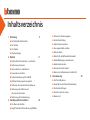 3
3
-
 4
4
-
 5
5
-
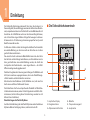 6
6
-
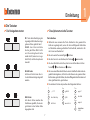 7
7
-
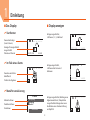 8
8
-
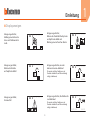 9
9
-
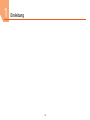 10
10
-
 11
11
-
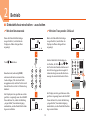 12
12
-
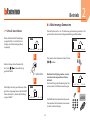 13
13
-
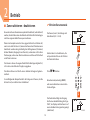 14
14
-
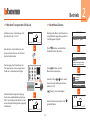 15
15
-
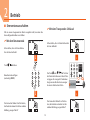 16
16
-
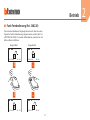 17
17
-
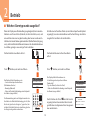 18
18
-
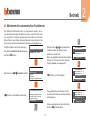 19
19
-
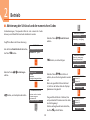 20
20
-
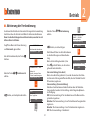 21
21
-
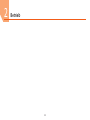 22
22
-
 23
23
-
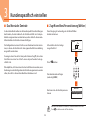 24
24
-
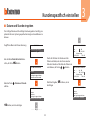 25
25
-
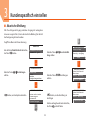 26
26
-
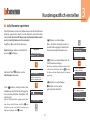 27
27
-
 28
28
-
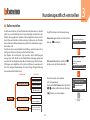 29
29
-
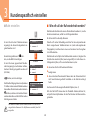 30
30
-
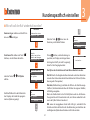 31
31
-
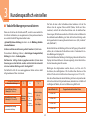 32
32
-
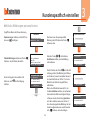 33
33
-
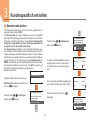 34
34
-
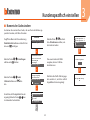 35
35
-
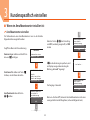 36
36
-
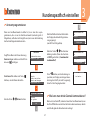 37
37
-
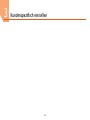 38
38
-
 39
39
-
 40
40
-
 41
41
-
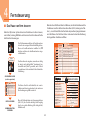 42
42
-
 43
43
-
 44
44
-
 45
45
-
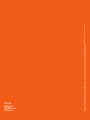 46
46
Verwandte Artikel
-
Bticino 3485STD Benutzerhandbuch
-
Bticino 3485 Benutzerhandbuch
-
Bticino 3485STD Benutzerhandbuch
-
Bticino HS4608 Bedienungsanleitung
-
Bticino 3486 Benutzerhandbuch
-
Bticino 3486 Bedienungsanleitung
-
Bticino 3486 Benutzerhandbuch
-
Bticino 3485 Benutzerhandbuch
-
Bticino N4601 Benutzerhandbuch
-
Bticino N4601 Benutzerhandbuch